ਬਲਿੰਕ RC1 XbotGo ਰਿਮੋਟ ਕੰਟਰੋਲਰ

ਉਤਪਾਦ ਜਾਣਕਾਰੀ
ਰਿਮੋਟ ਕੰਟਰੋਲਰ ਨਿਰਧਾਰਨ
- ਮਾਡਲ: XbotGo ਰਿਮੋਟ ਕੰਟਰੋਲਰ
- ਬੈਟਰੀ ਮਾਡਲ: [ਬੈਟਰੀ ਮਾਡਲ]
- ਸਿਗਨਲ ਕਵਰੇਜ ਰੇਂਜ: [ਸਿਗਨਲ ਕਵਰੇਜ ਸੀਮਾ]
- ਤਾਪਮਾਨ: [ਤਾਪਮਾਨ ਸੀਮਾ]
ਤੇਜ਼ ਸ਼ੁਰੂਆਤ ਗਾਈਡ
- ਬੈਟਰੀ ਕੰਪਾਰਟਮੈਂਟ ਕਵਰ ਨੂੰ ਖੋਲ੍ਹੋ, ਫਿਰ ਬੈਟਰੀ ਦੇ ਹੇਠਾਂ ਤੋਂ ਇੰਸੂਲੇਟਿੰਗ ਪਲਾਸਟਿਕ ਸ਼ੀਟ ਨੂੰ ਹਟਾਓ ਅਤੇ ਬੈਟਰੀ ਕੰਪਾਰਟਮੈਂਟ ਕਵਰ ਨੂੰ ਬੰਦ ਕਰੋ।
- ਰਿਮੋਟ ਕੰਟਰੋਲਰ ਨੂੰ ਚਾਲੂ/ਬੰਦ ਕਰਨ ਲਈ ਪਾਵਰ ਬਟਨ ਨੂੰ [ਅਵਧੀ] ਸਕਿੰਟਾਂ ਲਈ ਦਬਾ ਕੇ ਰੱਖੋ।
- ਚਾਲੂ ਕਰਨ ਤੋਂ ਬਾਅਦ, ਫੰਕਸ਼ਨਾਂ ਨੂੰ ਬਦਲਣ ਲਈ ਫੰਕਸ਼ਨ ਚੋਣ ਬਟਨ ਦਬਾਓ।
- ਜੇਕਰ ਕੰਟਰੋਲਰ ਚਾਲੂ ਹੁੰਦਾ ਹੈ, ਤਾਂ ਫ਼ੋਨ ਕਨੈਕਸ਼ਨ ਸੂਚਕ ਲਾਲ ਚਮਕਦਾ ਹੈ।
- ਸਿਗਨਲ ਰੇਂਜ (ਮੀਟਰ) ਨੂੰ ਪਾਰ ਕਰਨ ਲਈ, ਰਿਮੋਟ ਕੰਟਰੋਲ 'ਤੇ ਲਾਲ ਮੀਨੂ ਇੰਡੀਕੇਟਰ ਲਾਈਟ ਅਤੇ ਸਰਕੂਲਰ ਰਿੰਗ ਲਾਈਟ ਫਲੈਸ਼ ਹੋਵੇਗੀ, ਇਹ ਦਰਸਾਉਂਦੀ ਹੈ ਕਿ ਰਿਮੋਟ ਕੰਟਰੋਲਰ ਨੂੰ APP ਤੋਂ ਡਿਸਕਨੈਕਟ ਕੀਤਾ ਗਿਆ ਹੈ। ਜੇਕਰ ਇਹ ਇੱਕ ਮਿੰਟ ਤੋਂ ਵੀ ਘੱਟ ਸਮੇਂ ਵਿੱਚ ਰਿਸੈਪਸ਼ਨ ਰੇਂਜ ਵਿੱਚ ਵਾਪਸ ਆ ਜਾਂਦਾ ਹੈ, ਤਾਂ ਰਿਮੋਟ ਕੰਟਰੋਲਰ ਦੀ ਨੀਲੀ ਰੋਸ਼ਨੀ ਚਾਲੂ ਹੋ ਜਾਵੇਗੀ, ਅਤੇ ਕਨੈਕਸ਼ਨ ਆਪਣੇ ਆਪ ਬਹਾਲ ਹੋ ਜਾਵੇਗਾ।
- ਸਲੀਪ ਮੋਡ ਅਤੇ ਸ਼ਟਡਾਊਨ: ਰਿਮੋਟ ਕੰਟਰੋਲਰ ਬਿਨਾਂ ਕਿਸੇ ਕਾਰਵਾਈ ਦੇ ਸੁਸਤ ਅਵਸਥਾ ਵਿੱਚ ਦਾਖਲ ਹੁੰਦਾ ਹੈ। ਸੁਸਤ ਸਥਿਤੀ ਵਿੱਚ, ਜੁੜੀ ਸਥਿਤੀ ਵਿੱਚ ਦਾਖਲ ਹੋਣ ਲਈ ਰਿਮੋਟ ਕੰਟਰੋਲ 'ਤੇ ਕੋਈ ਵੀ ਬਟਨ ਦਬਾਓ। ਪੰਜ ਮਿੰਟ ਤੋਂ ਵੱਧ ਸੌਣ ਤੋਂ ਬਾਅਦ, ਰਿਮੋਟ ਕੰਟਰੋਲ ਆਪਣੇ ਆਪ ਬੰਦ ਹੋ ਜਾਵੇਗਾ। ਪਾਵਰ ਬਟਨ ਦਬਾਓ ਅਤੇ ਫਿਰ ਦੁਬਾਰਾ ਕਨੈਕਟ ਕਰਨ ਲਈ ਚਾਲੂ ਕਰਨ ਤੋਂ ਬਾਅਦ ਡਿਵਾਈਸ ਨੂੰ ਦੁਬਾਰਾ ਬੰਦ ਕਰੋ।
ਨੋਟ:
ਵਰਤੋਂ ਦੌਰਾਨ ਰਿਮੋਟ ਕੰਟਰੋਲਰ ਦਾ ਡਿਸਕਨੈਕਸ਼ਨ ਫ਼ੋਨ 'ਤੇ ਚੱਲ ਰਹੀ APP ਨੂੰ ਪ੍ਰਭਾਵਿਤ ਨਹੀਂ ਕਰੇਗਾ। ਜੇਕਰ APP ਵਰਤੋਂ ਦੌਰਾਨ ਰਿਮੋਟ ਕੰਟਰੋਲਰ ਨੂੰ ਨਹੀਂ ਲੱਭ ਸਕਦਾ, ਤਾਂ ਤੁਸੀਂ ਪਾਵਰ ਬਟਨ ਨੂੰ [ਅਵਧੀ] ਸਕਿੰਟਾਂ ਲਈ ਦਬਾ ਕੇ ਰਿਮੋਟ ਕੰਟਰੋਲਰ ਨੂੰ ਰੀਸੈਟ ਕਰ ਸਕਦੇ ਹੋ, ਫਿਰ ਦੁਬਾਰਾ ਜੋੜੀ ਬਣਾ ਸਕਦੇ ਹੋ।
ਬਟਨ ਅਤੇ ਫੰਕਸ਼ਨ
ਇਸਦੀ ਵਰਤੋਂ ਕਰਨ ਤੋਂ ਪਹਿਲਾਂ, ਰਿਮੋਟ ਕੰਟਰੋਲਰ ਤੋਂ ਜਾਣੂ ਹੋਵੋ।
- A. ਪਾਵਰ ਬਟਨ
- B. ਫੰਕਸ਼ਨ ਚੋਣ ਬਟਨ
- C. ਪੁਸ਼ਟੀ ਬਟਨ
- D. ਦਿਸ਼ਾ-ਨਿਰਦੇਸ਼ ਬਟਨ (ਸਰਕੂਲਰ ਡਿਸਕ)
- E. ਬੈਟਰੀ ਕੰਪਾਰਟਮੈਂਟ
ਕੈਮਰਾ ਫੰਕਸ਼ਨ
- ਇੱਕ ਬੀਪ ਧੁਨੀ ਦਿਖਾਈ ਦੇਵੇਗੀ, ਜੋ ਕੈਮਰਾ ਮੋਡ ਵਿੱਚ ਪ੍ਰਵੇਸ਼ ਨੂੰ ਦਰਸਾਉਂਦੀ ਹੈ।
- ਲਗਾਤਾਰ ਦੋ ਬੀਪ-ਬੀਪ ਆਵਾਜ਼ਾਂ ਸੰਕੇਤ ਕਰਦੀਆਂ ਹਨ ਕਿ ਕੈਮਰਾ ਰੁਕਿਆ ਹੋਇਆ ਹੈ ਜਾਂ
ਇੱਕ ਨੀਲਾ ਮਾਸਕ ਸਕ੍ਰੀਨ 'ਤੇ [ਅਵਧੀ] ਸਕਿੰਟਾਂ ਲਈ ਪ੍ਰੋਂਪਟ ਕਰੇਗਾ ਅਤੇ [ਅਵਧੀ] ਸਕਿੰਟਾਂ ਤੋਂ ਬਾਅਦ ਆਪਣੇ ਆਪ ਅਲੋਪ ਹੋ ਜਾਵੇਗਾ। ਇਸ ਸਮੇਂ, ਇਹ ਕੈਮਰਾ ਮੋਡ ਵਿੱਚ ਹੈ, ਅਤੇ ਤੁਸੀਂ ਸੰਬੰਧਿਤ ਸੰਚਾਲਨ ਕਮਾਂਡਾਂ ਨਾਲ ਸਥਿਤੀ ਦੀ ਜਾਂਚ ਕਰ ਸਕਦੇ ਹੋ।
ਫੋਟੋ ਫੰਕਸ਼ਨ
ਸਟੀਅਰਿੰਗ ਫੰਕਸ਼ਨ
ਮਾਰਕ ਫੰਕਸ਼ਨ (ਸਿਰਫ ਕੈਮਰਾ ਫੰਕਸ਼ਨ ਮੋਡ ਦੌਰਾਨ ਉਪਲਬਧ)
ਗੇਮ ਦੇ ਦੌਰਾਨ ਹਾਈਲਾਈਟ ਪਲਾਂ ਨੂੰ ਹੱਥੀਂ ਚਿੰਨ੍ਹਿਤ ਕਰੋ। ਇਹ ਗੇਮ ਦਾ ਇੱਕ ਹਾਈਲਾਈਟ ਵੀਡੀਓ ਆਪਣੇ ਆਪ ਆਨਲਾਈਨ ਤਿਆਰ ਕਰੇਗਾ ਅਤੇ ਇਸਨੂੰ ਕਲਾਉਡ 'ਤੇ ਅਪਲੋਡ ਕਰੇਗਾ। ਰਿਮੋਟ ਕੰਟਰੋਲਰ 'ਤੇ ਪੁਸ਼ਟੀ ਬਟਨ ਨੂੰ ਦਬਾਉਣ ਨਾਲ, XbotGo APP ਮਾਰਕ ਕੀਤੇ ਪਲ ਤੋਂ ਪਹਿਲਾਂ ਅਤੇ ਬਾਅਦ ਵਿੱਚ ਵੀਡੀਓ ਭਾਗਾਂ ਨੂੰ ਰਿਕਾਰਡ ਕਰੇਗਾ। ਜਦੋਂ ਮਾਰਕਿੰਗ ਬਟਨ ਦਬਾਇਆ ਜਾਂਦਾ ਹੈ, ਤਾਂ ਨੀਲੀ ਗੋਲਾਕਾਰ ਰਿੰਗ ਲਾਈਟ ਫਲੈਸ਼ ਹੋ ਜਾਵੇਗੀ, ਜੋ ਸਫਲ ਮਾਰਕਿੰਗ ਨੂੰ ਦਰਸਾਉਂਦੀ ਹੈ। ਹਾਈਲਾਈਟਸ ਹੋ ਸਕਦੇ ਹਨ viewXbotGo ਐਪ/ਕਲਾਊਡ ਪ੍ਰਬੰਧਨ/ਕਲਾਊਡ ਡਰਾਈਵ ਵਿੱਚ ਐਡ.
FAQ
- ਸਵਾਲ: ਮੈਂ ਰਿਮੋਟ ਕੰਟਰੋਲਰ ਨੂੰ ਕਿਵੇਂ ਚਾਲੂ/ਬੰਦ ਕਰਾਂ?
A: ਰਿਮੋਟ ਕੰਟਰੋਲਰ ਨੂੰ ਚਾਲੂ/ਬੰਦ ਕਰਨ ਲਈ ਪਾਵਰ ਬਟਨ [ਅਵਧੀ] ਸਕਿੰਟਾਂ ਲਈ ਦਬਾ ਕੇ ਰੱਖੋ। - ਸਵਾਲ: ਮੈਂ ਰਿਮੋਟ ਕੰਟਰੋਲਰ 'ਤੇ ਫੰਕਸ਼ਨਾਂ ਨੂੰ ਕਿਵੇਂ ਬਦਲ ਸਕਦਾ ਹਾਂ?
A: ਇਸਨੂੰ ਚਾਲੂ ਕਰਨ ਤੋਂ ਬਾਅਦ, ਫੰਕਸ਼ਨਾਂ ਨੂੰ ਬਦਲਣ ਲਈ ਫੰਕਸ਼ਨ ਚੋਣ ਬਟਨ ਨੂੰ ਦਬਾਓ। - ਸਵਾਲ: ਜੇਕਰ ਇਹ ਡਿਸਕਨੈਕਟ ਹੋ ਜਾਂਦਾ ਹੈ ਤਾਂ ਮੈਂ ਰਿਮੋਟ ਕੰਟਰੋਲਰ ਨੂੰ ਕਿਵੇਂ ਦੁਬਾਰਾ ਕਨੈਕਟ ਕਰਾਂ?
A: ਜੇਕਰ ਰਿਮੋਟ ਕੰਟਰੋਲਰ APP ਤੋਂ ਡਿਸਕਨੈਕਟ ਹੋ ਜਾਂਦਾ ਹੈ, ਤਾਂ ਯਕੀਨੀ ਬਣਾਓ ਕਿ ਇਹ ਸਿਗਨਲ ਸੀਮਾ ਦੇ ਅੰਦਰ ਹੈ। ਜੇਕਰ ਇਹ ਇੱਕ ਮਿੰਟ ਤੋਂ ਵੀ ਘੱਟ ਸਮੇਂ ਵਿੱਚ ਰਿਸੈਪਸ਼ਨ ਰੇਂਜ ਵਿੱਚ ਵਾਪਸ ਆ ਜਾਂਦਾ ਹੈ, ਤਾਂ ਕਨੈਕਸ਼ਨ ਆਪਣੇ ਆਪ ਰੀਸਟੋਰ ਹੋ ਜਾਵੇਗਾ। ਜੇਕਰ ਨਹੀਂ, ਤਾਂ ਰਿਮੋਟ ਕੰਟਰੋਲਰ ਨੂੰ ਰੀਸੈਟ ਕਰਨ ਲਈ [ਅਵਧੀ] ਸਕਿੰਟਾਂ ਲਈ ਪਾਵਰ ਬਟਨ ਦਬਾਓ ਅਤੇ ਦੁਬਾਰਾ ਜੋੜੀ ਬਣਾਓ। - ਸਵਾਲ: ਰਿਮੋਟ ਕੰਟਰੋਲਰ ਸਲੀਪ ਮੋਡ ਵਿੱਚ ਕਿੰਨਾ ਸਮਾਂ ਰਹਿੰਦਾ ਹੈ?
A: ਰਿਮੋਟ ਕੰਟਰੋਲਰ ਪੰਜ ਮਿੰਟ ਦੀ ਅਕਿਰਿਆਸ਼ੀਲਤਾ ਤੋਂ ਬਾਅਦ ਸਲੀਪ ਮੋਡ ਵਿੱਚ ਦਾਖਲ ਹੁੰਦਾ ਹੈ। ਇਸ ਨੂੰ ਜਗਾਉਣ ਲਈ ਰਿਮੋਟ ਕੰਟਰੋਲ 'ਤੇ ਕੋਈ ਵੀ ਬਟਨ ਦਬਾਓ ਅਤੇ ਕਨੈਕਟ ਕੀਤੀ ਸਥਿਤੀ ਵਿੱਚ ਦਾਖਲ ਹੋਵੋ। - ਸਵਾਲ: ਕੀ ਮੈਂ ਆਪਣੇ ਫ਼ੋਨ 'ਤੇ ਚੱਲ ਰਹੀ APP ਨੂੰ ਪ੍ਰਭਾਵਿਤ ਕੀਤੇ ਬਿਨਾਂ ਰਿਮੋਟ ਕੰਟਰੋਲਰ ਦੀ ਵਰਤੋਂ ਕਰ ਸਕਦਾ ਹਾਂ?
ਜਵਾਬ: ਹਾਂ, ਵਰਤੋਂ ਦੌਰਾਨ ਰਿਮੋਟ ਕੰਟਰੋਲਰ ਦਾ ਡਿਸਕਨੈਕਸ਼ਨ ਫ਼ੋਨ 'ਤੇ ਚੱਲ ਰਹੀ APP ਨੂੰ ਪ੍ਰਭਾਵਿਤ ਨਹੀਂ ਕਰੇਗਾ।
ਅਸੀਂ XbotGo ਨੂੰ ਚੁਣਨ ਲਈ ਦਿਲੋਂ ਧੰਨਵਾਦ ਕਰਦੇ ਹਾਂ!
ਇਸ ਉਤਪਾਦ ਦੀ ਬਿਹਤਰ ਵਰਤੋਂ ਕਰਨ ਲਈ, ਕਿਰਪਾ ਕਰਕੇ ਵਰਤੋਂ ਤੋਂ ਪਹਿਲਾਂ ਹਦਾਇਤਾਂ ਨੂੰ ਧਿਆਨ ਨਾਲ ਪੜ੍ਹੋ ਅਤੇ ਭਵਿੱਖ ਦੇ ਸੰਦਰਭ ਲਈ ਇਸ ਮੈਨੂਅਲ ਨੂੰ ਰੱਖੋ। ਜੇ ਤੁਹਾਨੂੰ
ਕੋਈ ਸਵਾਲ ਹਨ, ਸਾਡੇ ਨਾਲ ਸੰਪਰਕ ਕਰਨ ਲਈ ਬੇਝਿਜਕ ਮਹਿਸੂਸ ਕਰੋ. ਸਾਡੇ ਪੇਸ਼ੇਵਰ ਤੁਹਾਡੇ ਸਵਾਲਾਂ ਦੇ ਜਵਾਬ ਦੇਣ ਅਤੇ ਮਦਦ ਕਰਨ ਵਿੱਚ ਖੁਸ਼ ਹੋਣਗੇ। ਅਸੀਂ ਤੁਹਾਨੂੰ ਏ
ਸੁਹਾਵਣਾ ਅਨੁਭਵ.
ਚੇਤਾਵਨੀ:
ਕਿਰਪਾ ਕਰਕੇ ਸਾਰੀਆਂ ਸੁਰੱਖਿਆ ਚੇਤਾਵਨੀਆਂ ਅਤੇ ਨਿਰਦੇਸ਼ਾਂ ਨੂੰ ਧਿਆਨ ਨਾਲ ਪੜ੍ਹੋ। ਪਾਲਣਾ ਕਰਨ ਵਿੱਚ ਅਸਫਲ ਰਹਿਣ ਦੇ ਨਤੀਜੇ ਵਜੋਂ ਅੱਗ, ਬਿਜਲੀ ਦਾ ਝਟਕਾ, ਜਾਂ ਹੋਰ ਗੰਭੀਰ ਸੱਟਾਂ ਲੱਗ ਸਕਦੀਆਂ ਹਨ। ਕਿਰਪਾ ਕਰਕੇ ਭਵਿੱਖ ਦੇ ਸੰਦਰਭ ਲਈ ਸਾਰੀਆਂ ਚੇਤਾਵਨੀਆਂ ਅਤੇ ਨਿਰਦੇਸ਼ਾਂ ਨੂੰ ਰੱਖੋ।
ਵਾਤਾਵਰਣ ਸੁਰੱਖਿਆ ਨਿਰਦੇਸ਼:
- ਕੂੜੇ ਦੇ ਨਿਪਟਾਰੇ ਦੇ ਕਾਨੂੰਨਾਂ ਅਤੇ ਸੰਬੰਧਿਤ ਦੇਸ਼ਾਂ ਦੇ ਨਿਯਮਾਂ ਦੀ ਪਾਲਣਾ ਕਰੋ। ਇਲੈਕਟ੍ਰਾਨਿਕ ਉਪਕਰਨਾਂ ਦਾ ਨਿਪਟਾਰਾ ਘਰੇਲੂ ਰਹਿੰਦ-ਖੂੰਹਦ ਵਜੋਂ ਨਹੀਂ ਕੀਤਾ ਜਾਣਾ ਚਾਹੀਦਾ ਹੈ। ਡਿਵਾਈਸਾਂ, ਸਹਾਇਕ ਉਪਕਰਣ ਅਤੇ ਪੈਕੇਜਿੰਗ ਰੀਸਾਈਕਲ ਹੋਣ ਯੋਗ ਹੋਣੀ ਚਾਹੀਦੀ ਹੈ।
- ਆਪਣੀ ਮਰਜ਼ੀ ਨਾਲ ਇਲੈਕਟ੍ਰਾਨਿਕ ਕੂੜਾ ਨਾ ਸੁੱਟੋ।
ਰਿਮੋਟ ਕੰਟਰੋਲਰ ਨਿਰਧਾਰਨ
| ਮਾਡਲ: | XbotGo RC1 |
| ਬੈਟਰੀ ਮਾਡਲ: | CR2032 |
| ਸਿਗਨਲ ਕਵਰੇਜ ਰੇਂਜ: | 10 ਮੀ |
| ਤਾਪਮਾਨ: | -5°C ~ 60°C(23°F ~ 140°F) |
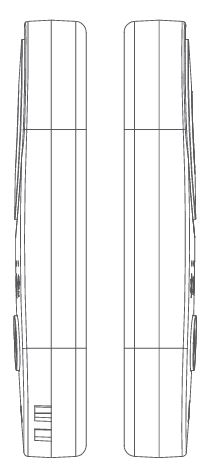
ਤੇਜ਼ ਸ਼ੁਰੂਆਤ ਗਾਈਡ
- A. ਬੈਟਰੀ ਕੰਪਾਰਟਮੈਂਟ ਕਵਰ ਨੂੰ ਖੋਲ੍ਹੋ, ਫਿਰ ਬੈਟਰੀ ਦੇ ਹੇਠਾਂ ਤੋਂ ਇੰਸੂਲੇਟਿੰਗ ਪਲਾਸਟਿਕ ਸ਼ੀਟ ਨੂੰ ਹਟਾਓ ਅਤੇ ਬੈਟਰੀ ਕੰਪਾਰਟਮੈਂਟ ਕਵਰ ਨੂੰ ਬੰਦ ਕਰੋ।
- B. ਰਿਮੋਟ ਕੰਟਰੋਲਰ ਨੂੰ ਚਾਲੂ/ਬੰਦ ਕਰਨ ਲਈ ਪਾਵਰ ਬਟਨ ਨੂੰ 3 ਸਕਿੰਟਾਂ ਲਈ ਦਬਾ ਕੇ ਰੱਖੋ।
- C. ਇਸਨੂੰ ਚਾਲੂ ਕਰਨ ਤੋਂ ਬਾਅਦ, ਫੰਕਸ਼ਨਾਂ ਨੂੰ ਬਦਲਣ ਲਈ ਫੰਕਸ਼ਨ ਚੋਣ ਬਟਨ ਨੂੰ ਦਬਾਓ।
- D. ਪਹਿਲੀ ਵਰਤੋਂ ਤੋਂ ਪਹਿਲਾਂ ਬਲੂਟੁੱਥ ਪੇਅਰਿੰਗ ਦੀ ਲੋੜ ਹੁੰਦੀ ਹੈ।
- ਰਿਮੋਟ ਕੰਟਰੋਲਰ ਦੇ ਪਾਵਰ ਬਟਨ ਨੂੰ ਦਬਾ ਕੇ ਰੱਖੋ। ਰਿਮੋਟ ਕੰਟਰੋਲਰ ਦੇ ਚਾਲੂ ਹੋਣ ਤੋਂ ਬਾਅਦ, ਫ਼ੋਨ ਕਨੈਕਸ਼ਨ ਸੂਚਕ ਲਾਲ ਚਮਕਦਾ ਹੈ।

- ਆਪਣੇ ਫ਼ੋਨ 'ਤੇ XbotGo APP ਖੋਲ੍ਹੋ ਅਤੇ ਜੋੜਾ ਬਣਾਉਣ ਲਈ XbotGo APP ਵਿੱਚ XbotR-XXXX ਨੂੰ ਚੁਣੋ। ਕੁਨੈਕਸ਼ਨ ਸਥਾਪਤ ਹੋਣ ਤੋਂ ਬਾਅਦ, ਰਿਮੋਟ ਕੰਟਰੋਲਰ 'ਤੇ ਫ਼ੋਨ ਕਨੈਕਸ਼ਨ ਸੂਚਕ ਇੱਕ ਠੋਸ ਨੀਲੇ ਵਿੱਚ ਬਦਲ ਜਾਵੇਗਾ।
- ਰਿਮੋਟ ਕੰਟਰੋਲਰ ਦੇ ਪਾਵਰ ਬਟਨ ਨੂੰ ਦਬਾ ਕੇ ਰੱਖੋ। ਰਿਮੋਟ ਕੰਟਰੋਲਰ ਦੇ ਚਾਲੂ ਹੋਣ ਤੋਂ ਬਾਅਦ, ਫ਼ੋਨ ਕਨੈਕਸ਼ਨ ਸੂਚਕ ਲਾਲ ਚਮਕਦਾ ਹੈ।
- E. ਸਿਗਨਲ ਰੇਂਜ (10 ਮੀਟਰ) ਨੂੰ ਪਾਰ ਕਰੋ:
ਰਿਮੋਟ ਕੰਟਰੋਲ 'ਤੇ ਲਾਲ ਮੀਨੂ ਇੰਡੀਕੇਟਰ ਲਾਈਟ ਅਤੇ ਸਰਕੂਲਰ ਰਿੰਗ ਲਾਈਟ ਫਲੈਸ਼ ਹੋ ਰਹੀ ਹੈ, ਇਹ ਦਰਸਾਉਂਦੀ ਹੈ ਕਿ ਰਿਮੋਟ ਕੰਟਰੋਲਰ ਨੂੰ APP ਤੋਂ ਡਿਸਕਨੈਕਟ ਕੀਤਾ ਗਿਆ ਹੈ। ਜੇਕਰ ਇਹ 1 ਮਿੰਟ ਤੋਂ ਵੀ ਘੱਟ ਸਮੇਂ ਵਿੱਚ ਰਿਸੈਪਸ਼ਨ ਰੇਂਜ ਵਿੱਚ ਵਾਪਸ ਆ ਜਾਂਦੀ ਹੈ, ਤਾਂ ਰਿਮੋਟ ਕੰਟਰੋਲਰ ਦੀ ਨੀਲੀ ਰੋਸ਼ਨੀ ਚਾਲੂ ਹੋ ਜਾਵੇਗੀ, ਅਤੇ ਕਨੈਕਸ਼ਨ ਆਪਣੇ ਆਪ ਬਹਾਲ ਹੋ ਜਾਵੇਗਾ।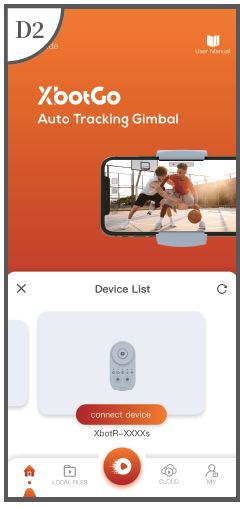
- F. ਸਲੀਪ ਮੋਡ ਅਤੇ ਬੰਦ:
3S ਰਿਮੋਟ ਕੰਟਰੋਲਰ ਬਿਨਾਂ ਕਿਸੇ ਕਾਰਵਾਈ ਦੇ ਸੁਸਤ ਅਵਸਥਾ ਵਿੱਚ ਦਾਖਲ ਹੁੰਦਾ ਹੈ। ਸੁਸਤ ਸਥਿਤੀ ਵਿੱਚ, ਜੁੜੀ ਸਥਿਤੀ ਵਿੱਚ ਦਾਖਲ ਹੋਣ ਲਈ ਰਿਮੋਟ ਕੰਟਰੋਲ 'ਤੇ ਕੋਈ ਵੀ ਬਟਨ ਦਬਾਓ। ਪੰਜ ਮਿੰਟਾਂ ਤੋਂ ਵੱਧ ਸੌਣ ਤੋਂ ਬਾਅਦ, ਰਿਮੋਟ ਕੰਟਰੋਲ ਆਪਣੇ ਆਪ ਬੰਦ ਹੋ ਜਾਵੇਗਾ, ਪਾਵਰ ਬਟਨ ਦਬਾਓ, ਅਤੇ ਫਿਰ ਦੁਬਾਰਾ ਕਨੈਕਟ ਕਰਨ ਲਈ ਚਾਲੂ ਕਰਨ ਤੋਂ ਬਾਅਦ ਡਿਵਾਈਸ ਨੂੰ ਦੁਬਾਰਾ ਬੰਦ ਕਰ ਦਿੱਤਾ ਜਾਵੇਗਾ।
ਨੋਟ:
ਵਰਤੋਂ ਦੌਰਾਨ ਰਿਮੋਟ ਕੰਟਰੋਲਰ ਦਾ ਡਿਸਕਨੈਕਸ਼ਨ ਫ਼ੋਨ 'ਤੇ ਚੱਲ ਰਹੀ APP ਨੂੰ ਪ੍ਰਭਾਵਿਤ ਨਹੀਂ ਕਰੇਗਾ। ਜੇਕਰ APP ਵਰਤੋਂ ਦੌਰਾਨ ਰਿਮੋਟ ਕੰਟਰੋਲਰ ਨੂੰ ਨਹੀਂ ਲੱਭ ਸਕਦਾ ਹੈ, ਤਾਂ ਤੁਸੀਂ ਪਾਵਰ ਬਟਨ ਨੂੰ 3 ਸਕਿੰਟਾਂ ਲਈ ਦਬਾ ਕੇ ਰਿਮੋਟ ਕੰਟਰੋਲਰ ਨੂੰ ਰੀਸੈਟ ਕਰ ਸਕਦੇ ਹੋ, ਫਿਰ ਦੁਬਾਰਾ ਜੋੜੀ ਬਣਾ ਸਕਦੇ ਹੋ।
XbotGo RC1 ਰਿਮੋਟ ਕੰਟਰੋਲਰ

- A. ਪਾਵਰ ਬਟਨ
- B. ਫੰਕਸ਼ਨ ਚੋਣ ਬਟਨ
- C. ਪੁਸ਼ਟੀ ਬਟਨ
- D. ਦਿਸ਼ਾ-ਨਿਰਦੇਸ਼ ਬਟਨ (ਸਰਕੂਲਰ ਡਿਸਕ)
- E. ਬੈਟਰੀ ਕੰਪਾਰਟਮੈਂਟ
ਇਸਦੀ ਵਰਤੋਂ ਕਰਨ ਤੋਂ ਪਹਿਲਾਂ, ਰਿਮੋਟ ਕੰਟਰੋਲਰ ਤੋਂ ਜਾਣੂ ਹੋਵੋ।
ਕੈਮਰਾ ਫੰਕਸ਼ਨ
ਕੈਮਰਾ ਮੋਡ 'ਤੇ ਜਾਣ ਲਈ ਫੰਕਸ਼ਨ ਸਿਲੈਕਸ਼ਨ ਬਟਨ ਨੂੰ ਦਬਾਓ; ਸ਼ੂਟਿੰਗ ਸਥਿਤੀਆਂ ਨੂੰ ਨਿਯੰਤਰਿਤ ਕਰਨ ਲਈ ਕੈਮਰਾ ਮੋਡ ਵਿੱਚ ਪੁਸ਼ਟੀ ਬਟਨ ਦਬਾਓ।
- ਰਿਮੋਟ ਕੰਟਰੋਲਰ 'ਤੇ:
A. ਇੱਕ "ਬੀਪ" ਧੁਨੀ ਦਿਖਾਈ ਦੇਵੇਗੀ, ਜੋ ਕੈਮਰਾ ਮੋਡ ਵਿੱਚ ਪ੍ਰਵੇਸ਼ ਨੂੰ ਦਰਸਾਉਂਦੀ ਹੈ।
B. ਲਗਾਤਾਰ ਦੋ "ਬੀਪ-ਬੀਪ" ਆਵਾਜ਼ਾਂ ਦਰਸਾਉਂਦੀਆਂ ਹਨ ਕਿ ਕੈਮਰਾ ਇਸ ਸਮੇਂ ਰੁਕਿਆ ਹੋਇਆ ਹੈ ਜਾਂ ਕਿਰਿਆਸ਼ੀਲ ਨਹੀਂ ਹੈ। - APP ਵਾਲੇ ਪਾਸੇ:
ਇੱਕ ਨੀਲਾ ਮਾਸਕ ਸਕ੍ਰੀਨ 'ਤੇ 3 ਸਕਿੰਟਾਂ ਲਈ ਪ੍ਰੋਂਪਟ ਕਰੇਗਾ ਅਤੇ 3 ਸਕਿੰਟਾਂ ਬਾਅਦ ਆਪਣੇ ਆਪ ਅਲੋਪ ਹੋ ਜਾਵੇਗਾ। ਇਸ ਸਮੇਂ, ਇਹ ਕੈਮਰਾ ਮੋਡ ਵਿੱਚ ਹੈ, ਅਤੇ ਤੁਸੀਂ ਸੰਬੰਧਿਤ ਸੰਚਾਲਨ ਕਮਾਂਡਾਂ ਨਾਲ ਸਥਿਤੀ ਦੀ ਜਾਂਚ ਕਰ ਸਕਦੇ ਹੋ।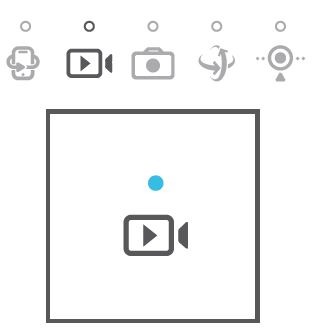
ਫੋਟੋ ਫੰਕਸ਼ਨ
- ਫੋਟੋ ਮੋਡ 'ਤੇ ਜਾਣ ਲਈ ਫੰਕਸ਼ਨ ਸਿਲੈਕਸ਼ਨ ਬਟਨ ਨੂੰ ਦਬਾਓ;
- ਫੋਟੋ ਮੋਡ ਵਿੱਚ, ਫੋਟੋਆਂ ਲੈਣ ਲਈ ਪੁਸ਼ਟੀ ਬਟਨ ਦਬਾਓ।

ਸਟੀਅਰਿੰਗ ਫੰਕਸ਼ਨ
- ਸਟੀਅਰਿੰਗ ਮੋਡ 'ਤੇ ਜਾਣ ਲਈ ਫੰਕਸ਼ਨ ਸਿਲੈਕਸ਼ਨ ਬਟਨ ਨੂੰ ਦਬਾਓ;
- ਜਿੰਬਲ ਨੂੰ ਅਨੁਸਾਰੀ ਦਿਸ਼ਾ ਵਿੱਚ ਘੁੰਮਾਉਣ ਲਈ ਉੱਪਰ, ਹੇਠਾਂ, ਖੱਬੇ ਅਤੇ ਸੱਜੇ ਦਿਸ਼ਾ ਵਾਲੇ ਬਟਨਾਂ ਨੂੰ ਦਬਾਓ।

ਮਾਰਕ ਫੰਕਸ਼ਨ
(ਸਿਰਫ਼ ਕੈਮਰਾ ਫੰਕਸ਼ਨ ਮੋਡ ਦੌਰਾਨ ਉਪਲਬਧ)
ਗੇਮ ਦੇ ਦੌਰਾਨ ਹਾਈਲਾਈਟ ਪਲਾਂ ਨੂੰ ਹੱਥੀਂ ਚਿੰਨ੍ਹਿਤ ਕਰੋ। ਇਹ ਗੇਮ ਦੀ ਇੱਕ ਹਾਈਲਾਈਟ ਵੀਡੀਓ ਬਣਾਉਣ ਲਈ ਆਪਣੇ ਆਪ ਔਨਲਾਈਨ ਤਿਆਰ ਕਰੇਗਾ ਅਤੇ ਇਸਨੂੰ ਕਲਾਉਡ 'ਤੇ ਅਪਲੋਡ ਕਰੇਗਾ।
ਰਿਮੋਟ ਕੰਟਰੋਲਰ 'ਤੇ ਪੁਸ਼ਟੀ ਬਟਨ ਨੂੰ ਦਬਾਉਣ ਨਾਲ, XbotGo APP ਚਿੰਨ੍ਹਿਤ ਪਲ ਤੋਂ ਪਹਿਲਾਂ ਅਤੇ ਬਾਅਦ ਵਿੱਚ ਵੀਡੀਓ ਭਾਗਾਂ ਨੂੰ ਰਿਕਾਰਡ ਕਰੇਗਾ। ਜਦੋਂ ਮਾਰਕਿੰਗ ਬਟਨ ਨੂੰ ਦਬਾਇਆ ਜਾਂਦਾ ਹੈ, ਤਾਂ ਨੀਲੀ ਗੋਲਾਕਾਰ ਰਿੰਗ ਲਾਈਟ ਫਲੈਸ਼ ਹੋ ਜਾਵੇਗੀ, ਜੋ ਸਫਲ ਮਾਰਕਿੰਗ ਨੂੰ ਦਰਸਾਉਂਦੀ ਹੈ। ਹਾਈਲਾਈਟਸ ਹੋ ਸਕਦੇ ਹਨ viewXbotGo ਐਪ/ਕਲਾਊਡ ਪ੍ਰਬੰਧਨ/ਕਲਾਊਡ ਡਰਾਈਵ ਵਿੱਚ ਐਡ.

ਨੋਟ ਕਰੋ
ਜੇਕਰ ਰਿਮੋਟ ਕੰਟਰੋਲਰ ਦੀ ਲਾਲ ਸਾਹ ਲੈਣ ਵਾਲੀ ਲਾਈਟ ਫਲੈਸ਼ ਹੁੰਦੀ ਹੈ, ਬਜ਼ਰ ਅਲਰਟ, ਜਾਂ ਜੇਕਰ APP ਗਲਤੀਆਂ ਜਾਂ ਕਮਾਂਡ ਐਗਜ਼ੀਕਿਊਸ਼ਨ ਅਸਫਲਤਾਵਾਂ ਨੂੰ ਪ੍ਰਦਰਸ਼ਿਤ ਕਰਦਾ ਹੈ, ਤਾਂ ਕਿਰਪਾ ਕਰਕੇ ਕਾਰਵਾਈ ਲਈ APP ਸਾਈਡ 'ਤੇ ਪ੍ਰੋਂਪਟ ਦੀ ਪਾਲਣਾ ਕਰੋ।
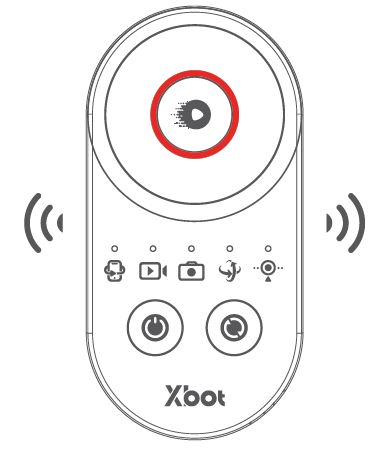
ਬੈਟਰੀ
ਰਿਮੋਟ ਕੰਟਰੋਲਰ ਇੱਕ CR2032 ਬਟਨ ਬੈਟਰੀ ਨਾਲ ਲੈਸ ਹੈ।
ਨੋਟਸ
ਅਨੁਕੂਲ ਉਤਪਾਦ ਪ੍ਰਦਰਸ਼ਨ ਲਈ:
- ਕਿਰਪਾ ਕਰਕੇ ਵੱਖ-ਵੱਖ ਕਿਸਮ ਦੀਆਂ ਬੈਟਰੀਆਂ ਦੀ ਵਰਤੋਂ ਨਾ ਕਰੋ।
- ਜੇਕਰ ਤੁਸੀਂ ਡਿਵਾਈਸ ਨੂੰ ਦੋ ਮਹੀਨਿਆਂ ਤੋਂ ਵੱਧ ਸਮੇਂ ਲਈ ਵਰਤਣ ਦਾ ਇਰਾਦਾ ਨਹੀਂ ਰੱਖਦੇ ਹੋ, ਤਾਂ ਕਿਰਪਾ ਕਰਕੇ ਰਿਮੋਟ ਕੰਟਰੋਲਰ ਵਿੱਚ ਬੈਟਰੀ ਨਾ ਛੱਡੋ।
ਬੈਟਰੀ ਦਾ ਨਿਪਟਾਰਾ:
- ਬੈਟਰੀਆਂ ਦਾ ਨਿਪਟਾਰਾ ਨਗਰ ਨਿਗਮ ਦੇ ਕੂੜੇ ਵਜੋਂ ਨਾ ਕਰੋ। ਕਿਰਪਾ ਕਰਕੇ ਬੈਟਰੀ ਦੇ ਸਹੀ ਨਿਪਟਾਰੇ ਲਈ ਸਥਾਨਕ ਨਿਯਮਾਂ ਨੂੰ ਵੇਖੋ।
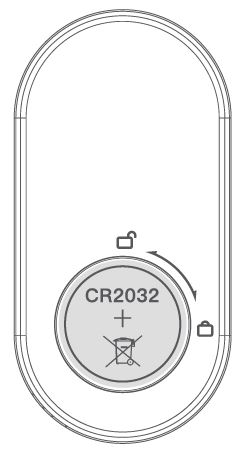
ਰਿਮੋਟ ਕੰਟਰੋਲਰ 'ਤੇ ਨੋਟਸ
- ਰਿਮੋਟ ਕੰਟਰੋਲਰ ਨੂੰ ਡਿਵਾਈਸ ਤੋਂ 10 ਮੀਟਰ ਦੇ ਦਾਇਰੇ ਵਿੱਚ ਵਰਤਿਆ ਜਾਣਾ ਚਾਹੀਦਾ ਹੈ।
- ਜਦੋਂ ਰਿਮੋਟ ਕੰਟਰੋਲ ਸਿਗਨਲ ਪ੍ਰਾਪਤ ਹੁੰਦਾ ਹੈ, ਤਾਂ ਐਪ ਪੇਅਰਿੰਗ ਪ੍ਰੋਂਪਟ ਪ੍ਰਦਾਨ ਕਰੇਗਾ।
ਦਸਤਾਵੇਜ਼ / ਸਰੋਤ
 |
ਬਲਿੰਕ RC1 XbotGo ਰਿਮੋਟ ਕੰਟਰੋਲਰ [pdf] ਯੂਜ਼ਰ ਮੈਨੂਅਲ RC1 XbotGo ਰਿਮੋਟ ਕੰਟਰੋਲਰ, RC1, XbotGo ਰਿਮੋਟ ਕੰਟਰੋਲਰ, ਰਿਮੋਟ ਕੰਟਰੋਲਰ, ਕੰਟਰੋਲਰ |




